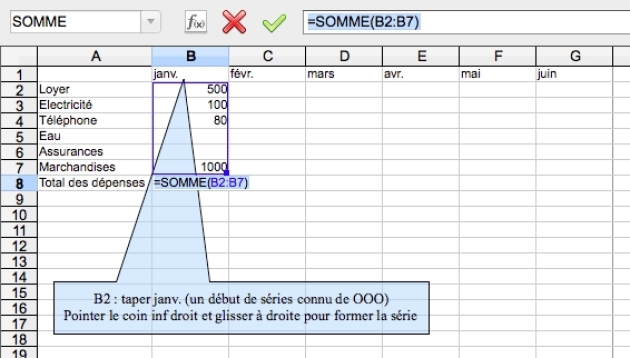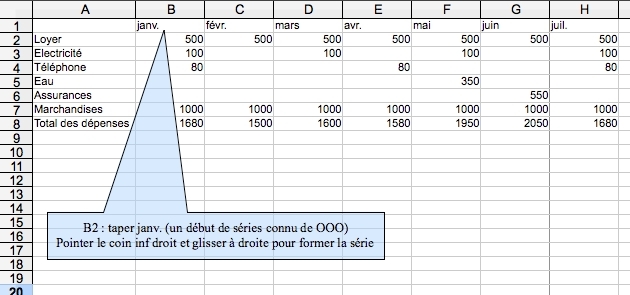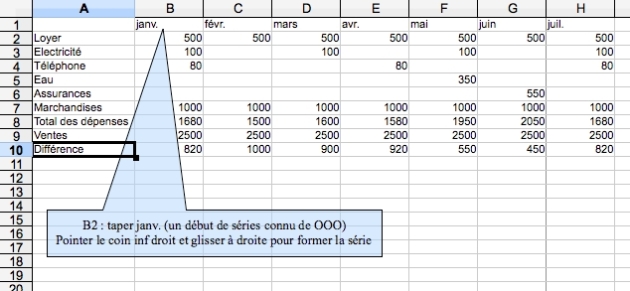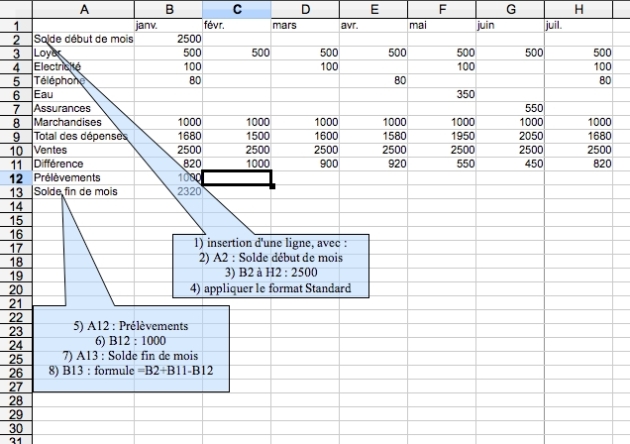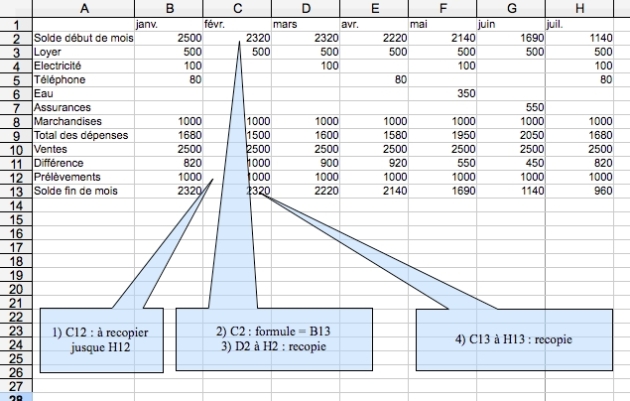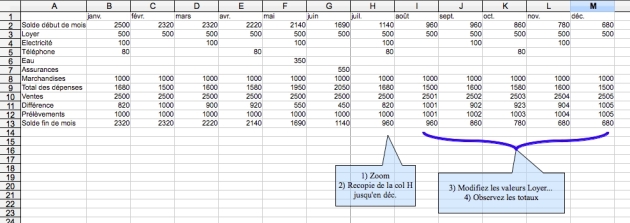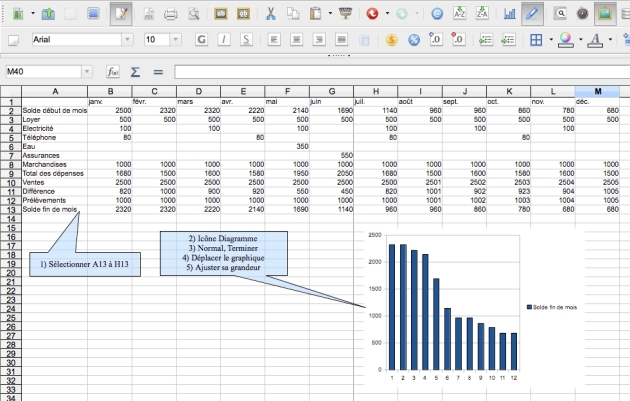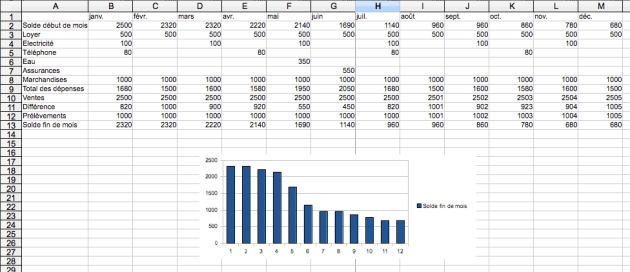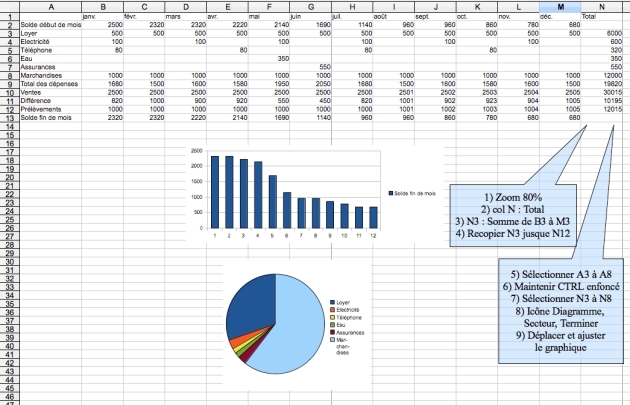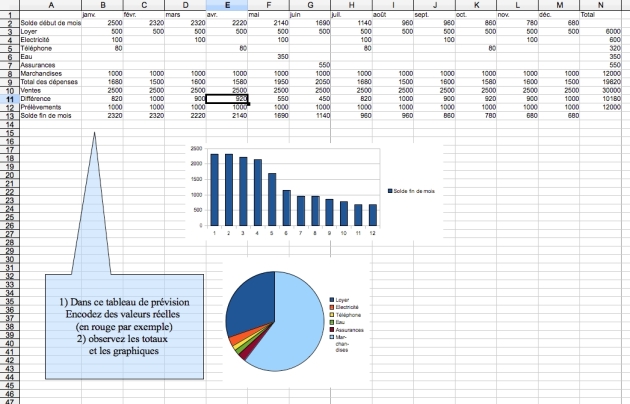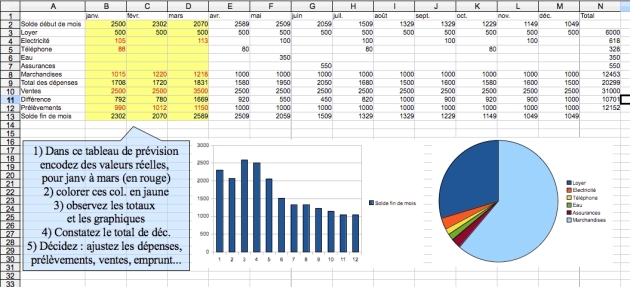6 Plan de trésorerie et graphiques
Résultat à obtenir : un graphique représentant les données encodées
1) Encoder le tableau :
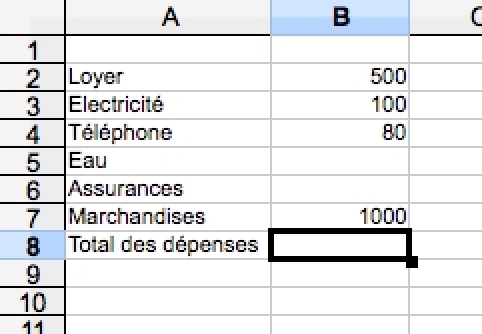
2) faire le total des charges :
3) Notez janv. en B2
4) Recopiez vers la droite : la série se complète
5) Recopiez aussi les dépenses
6) Dans la colonne B, encodez les chiffres pour le loyer...
7) Pour les autres colonnes, copier/coller dans les cellules comme montré ci-dessous
8) Ajouter une ligne pour les Ventes et une pour le différence avec la formule dans B10 : =B9-B8
9) Recopier vers la droite
10) Insérer la ligne 2 "Solde de début de mois" (clic droit sur le n° de ligne)
11) Ajouter les lignes "Prélèvements" et "Solde de fin de mois"
12) puis les formules :
13) Dézoomer avec la roulette de la souris + touche CTRL enfonçée
14) Recopiez à droite les mois et les formules jusque décembre
15) Complétez les données : marchandises, ventes, prélèvements...
16) Créer un graphique (en barres ou histogramme) :
Sélectionnez la ligne de solde de fin de mois
Pour insérer le graphique : icône Diagramme, Normal, Terminer
Déplacer et redimensionner le graphique comme illustré (agrandir ou réduire)
18) Dézoomer encore un peu ;
Ajouter une colonne N à droite "Total"
Total des loyers = somme des col B à M
Recopier le total vers le bas (donc sans inclure les soldes de début et de fin de mois).
19) Autre graphique, en secteur :
Sélectionner les libellés des charges, maintenir CTRL enfoncé et sélectionner aussi les totaux correspondants
Pour insérer le graphique : icône Diagramme, Secteur, Terminer
Déplacer et redimensionner le graphique comme illustré (agrandir ou réduire)
20) Valeurs réelles :
Encodez des valeurs réelles pour les mois de janvier à mars au lieu des prévisions
Colorez ces mois en jaune (pour identifier ces valeurs réelles)
Observez les modifications des totaux et des graphiques :
On peut ainsi décider en fonction des données encodées et des résultats affichés.